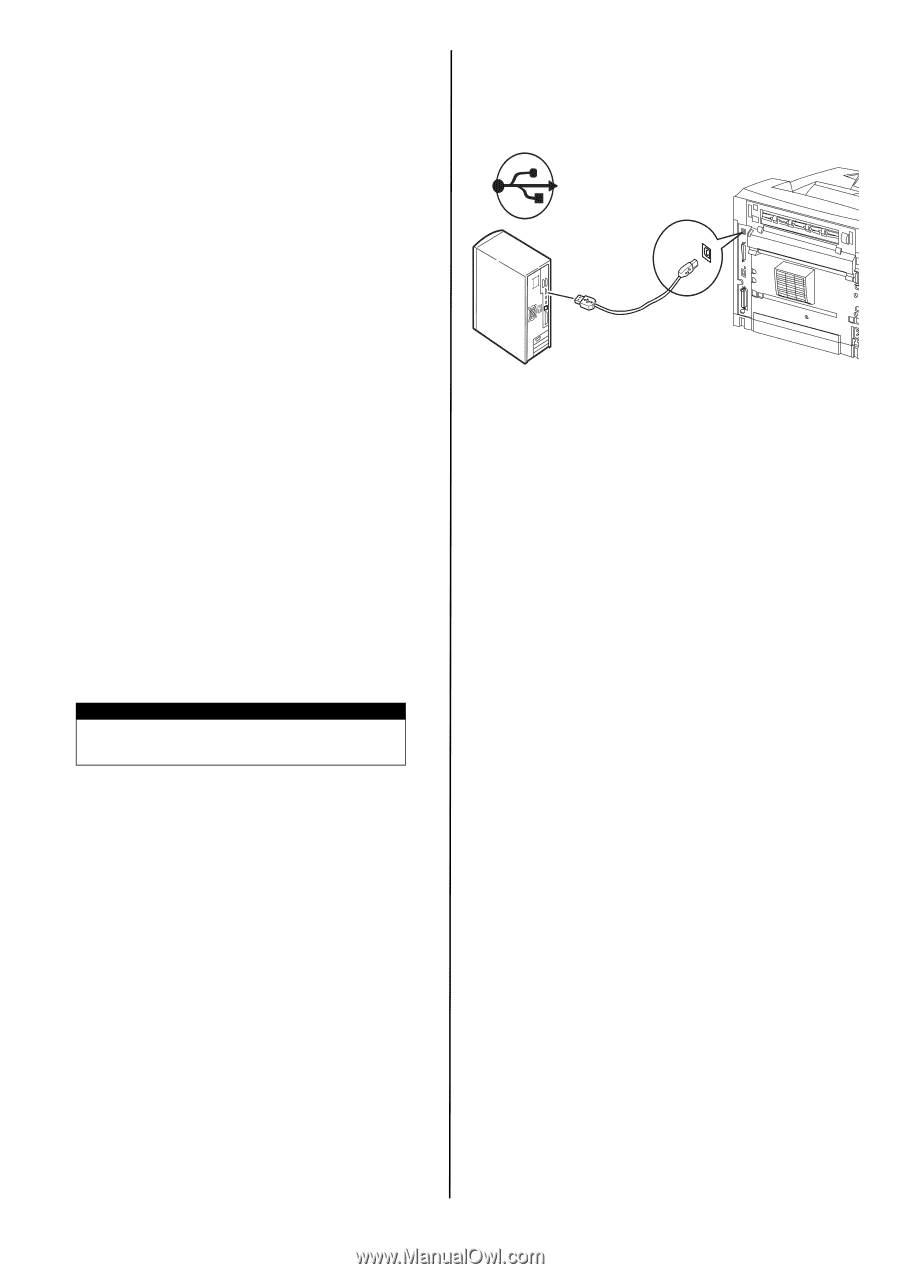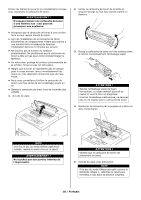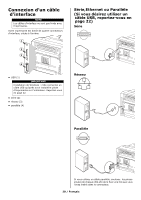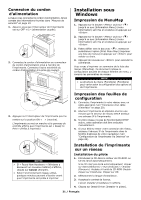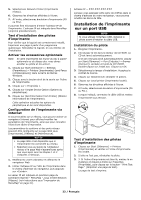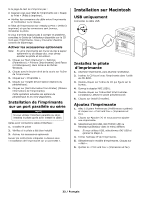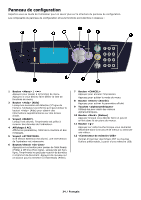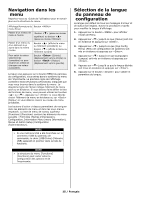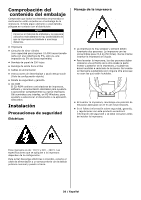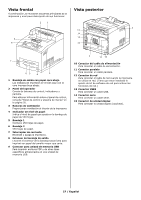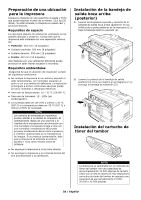Oki B710n B710, B720, B730 Setup Guide (English, Fran栩s, Espa?ol, P - Page 23
Installation sur Macintosh
 |
View all Oki B710n manuals
Add to My Manuals
Save this manual to your list of manuals |
Page 23 highlights
Si la page de test ne s'imprime pas : • Assurez-vous que l'état de l'imprimante est « Ready to Print » (Prête à imprimer). • Vérifiez les connexions de câble entre l'imprimante et l'ordinateur ou le réseau. Si l'état de l'imprimante est « Ready to Print » (Prête à imprimer) et que les connexions sont bonnes, réinstallez le pilote. Si vous n'arrivez toujours pas à corriger le problème, consultez le Guide de l'utilisateur disponible sur le CD livré avec l'imprimante. Vous y trouverez d'autres conseils de dépannage. Activer les accessoires optionnels Note: Si votre imprimante est munie du bac à papier optionnels ou du disque dur, vous devez accéder au pilote et les activer. 1. Cliquez sur Start (Demarrer) > Settings (Paramètres) > Printers (Imprimantes) [and Faxes (et télécopieurs)] dans la barre de tâches Windows. 2. Cliquez avec le bouton droit de la souris sur l'icône de l'imprimante. 3. Cliquez sur « Propriétés ». 4. Cliquez sur l'onglet Device Option (Options du périphérique). 5. Cliquez sur [Get Information from Printer] (Obtenir informations de l'imprimante). Cette opération actualise les options du périphérique et les rend disponibles. Installation de l'imprimante sur un port parallèle ou série NOTE Si vous utilisez l'interface parallèle ou série, installez le pilote après avoir installé le câble. Après avoir connecté le câble d'interface : 1. Installez le pilote 2. Vérifiez si le pilote a été bien installé 3. Activez les accessoires optionnels Suivez les instructions indiquées ci-dessus sous « Installation de l'imprimante sur un port USB ». Installation sur Macintosh USB uniquement Connectez le câble USB. Installez le pilote d'imprimante 1. Allumez l'imprimante, puis allumez l'ordinateur. 2. Insérez le CD fourni avec l'imprimante dans l'unité de CD-ROM. 3. Double-cliquez sur l'icône de CD qui figure sur le bureau. 4. Ouvrez le dossier MAC (OSX). 5. Double-cliquez sur l'icône MAC B7x0 Installer. L'installateur affiche le pilote présélectionné. 6. Cliquez sur Install (Installer). Ajoutez l'imprimante 1. Allez à System Preferences (Préférences système) et cliquez sur « Print and Fax » (Impression et fax). 2. Cliquez sur Ajouter (+) et vous pourrez ajouter une imprimante. 3. Sélectionnez OKI USB, OKI TCP/IP, LPD ou Rendezvous/Bonjour dans le menu défilant. Note: Si vous utilisez USB, sélectionnez OKI USB et ignorez le étape 4. 4. Entrez l'adresse IP de l'imprimante. 5. Sélectionnez le modèle d'imprimante. Cliquez sur « Add ». 6. Quittez le « Print and Fax » (Impression et fax). 23 / Français